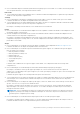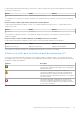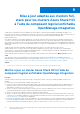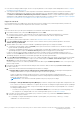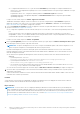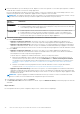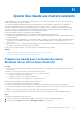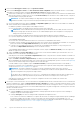Users Guide
Table Of Contents
- Dell EMC OpenManage Integration version 2.1 avec Microsoft Windows Admin Center Guide de l’utilisateur
- Table des matières
- Overview of OpenManage Integration with Microsoft Windows Admin Center
- Prise en main de l’intégration OpenManage avec le Microsoft Windows Admin Center
- Ports requis par l’intégration Dell EMC OpenManage avec le Centre d’administration Microsoft Windows
- Gérer les serveurs Dell EMC PowerEdge
- Gérer les clusters de basculement, Azure Stack HCI et Windows Server HCI
- Afficher les détails d’iDRAC des serveurs PowerEdge, des nœuds de HCI et des clusters de basculement
- Mise à jour des serveurs PowerEdge et des nœuds de clusters Windows Server HCI, Azure Stack HCI et de basculement à l’aide de l’extension OpenManage Integration
- Déploiement et mise à jour intégrés des clusters Azure Stack HCI
- Mise à jour adaptée aux clusters full-stack pour les clusters Azure Stack HCI à l’aide du composant logiciel enfichable OpenManage integration
- Gérer les cœurs de processeur dans des clusters ou des nœuds individuels
- Ajouter des nœuds aux clusters existants
- Dépannage et questions fréquentes
- Identification de la génération de votre serveur Dell EMC PowerEdge
- Contacter Dell EMC
- Glossaire
- Annexe
● « Configurer manuellement DSU et IC », puis sélectionnez Paramètres pour télécharger et configurer manuellement les
outils DSU et IC à un emplacement de partage. Nous vous recommandons d’utiliser cette option lorsque OMIMSWAC n’est pas
connecté à Internet.
Les paramètres de DSU et IC, configurés à l’aide des paramètres Outil de mise à jour dans l’extension
OpenManage Integration, sont également disponibles sous Paramètres avancés dans le composant logiciel enfichable
OpenManage Integration.
Lorsque vous avez terminé, cliquez sur Suivant : rapport de conformité.
OMIMSWAC télécharge le catalogue, collecte les outils DSU et IC qui sont configurés dans l’onglet Paramètres et génère un
rapport de conformité. Si les outils DSU et IC ne sont pas configurés dans les Paramètres, OMIMSWAC les télécharge depuis
https://downloads.dell.com pour générer le rapport de conformité.
7. Sous l’onglet Rapport de conformité, consultez le rapport de conformité. Pour plus d’informations sur le rapport de conformité,
reportez-vous à Afficher le rapport de conformité.
● Les composants compatibles avec la mise à niveau, mais qui sont « non conformes », sont sélectionnés par défaut pour la mise à
jour.
Vous pouvez décocher la case en regard des composants sélectionnés ou sélectionner les composants « non conformes »
rétrogradables. Toutefois, si vous souhaitez modifier l’un des choix par défaut, assurez-vous que les dépendances entre les pilotes
et le firmware du composant correspondant sont respectées.
Lorsque vous avez terminé, cliquez sur Suivant : récapitulatif.
8. Dans l’onglet Récapitulatif, passez en revue les composants à mettre à jour, puis cliquez sur Suivant : télécharger les mises à jour
pour télécharger les mises à jour des composants sélectionnés.
REMARQUE :
Lorsque le téléchargement est en cours, il n’est pas recommandé de quitter ou de fermer le navigateur. Si vous
fermez ou quittez le navigateur, le téléchargement des mises à jour peut échouer.
La tâche de téléchargement se poursuit en arrière-plan, que la session d’interface utilisateur soit active ou non. Si la session de
l’interface utilisateur est active, l’état d’avancement du niveau de nœud s’affiche. OMIMSWAC envoie une notification une fois la
tâche de téléchargement terminée.
● En cas d’échec de l’opération de téléchargement, vérifiez les fichiers journaux stockés sur le chemin suivant à des fins de
dépannage.
○ Système de passerelle : <Windows
Directory>\ServiceProfiles\NetworkService\AppData\Local\Temp\generated\logs
○ Système de passerelle Windows 10 : <Windows installed
drive>\Users\<user_name>\AppData\Local\Temp\generated\logs
○ Une fois la mise à jour du cluster terminée, des journaux DSU des nœuds individuels se trouvent dans le dossier <Windows
Directory>\Temp\OMIMSWAC sur les nœuds respectifs.
● Pour exécuter à nouveau le rapport de conformité, cliquez sur Exécuter à nouveau la conformité, puis répétez les étapes 4 à 7.
9. Une fois les mises à jour téléchargées, suivez les instructions de Windows Admin Center pour installer les mises à jour du système
d’exploitation et du matériel.
Si la session de l’interface utilisateur est active, l’état d’avancement du niveau de nœud s’affiche. Windows Admin Center envoie une
notification une fois la mise à jour terminée.
Résultats
Si l’une des mises à jour nécessite un redémarrage, les nœuds sont redémarrés un à un, en déplaçant les rôles du cluster comme les
machines virtuelles entre les nœuds, afin d’éviter les interruptions de service.
Étapes suivantes
REMARQUE :
Le rôle en cluster CAU est configuré par défaut pour déclencher la fonctionnalité de mise à jour automatique du
cluster le mardi de la troisième semaine de chaque mois. Par conséquent, une fois la mise à jour terminée, assurez-vous de désactiver
le rôle en cluster CAU dans l’un des nœuds du cluster afin de désactiver la fonctionnalité de mise à jour automatique du cluster. Pour
plus d’informations sur la désactivation du rôle en cluster CAU, consultez https://docs.microsoft.com/en-us/powershell/module/
clusterawareupdating/disable-cauclusterrole?view=win10-ps
36 Mise à jour adaptée aux clusters full-stack pour les clusters Azure Stack HCI à l’aide du composant logiciel enfichable
OpenManage integration